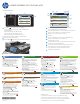Using the Control Panel - FutureSmart 3
LASERJETENTERPRISE 500COLOR MFPM575
© 2012 Hewlett-Packard Development Company, L.P.
1
4
4
3
1
2
2
3
7
6
1
5
10
11
12
9
8
4
3
2
2
1
3
6 7 8 9
4
10
11
12
Legen Sie das Original mit der Druckseite nach oben
auf den Vorlageneinzug oder mit der Druckseite nach
unten auf die linke obere Ecke des Scannerglases.
Berühren Sie Fax .
Berühren Sie das Textfeld An: um Faxnummern
einzugeben oder berühren Sie , um die
Empfänger auszuwählen.
Zum Löschen von Nummern berühren Sie .
Berühren Sie , um eine Faxnummer
an die Faxempfängerliste zu senden.
Zum Festlegen anderer Optionen berühren Sie
Weitere Optionen .
Berühren Sie Start .
Um zur Startseite zurückzukehren, berühren Sie oben links
auf dem Bildschirm die Home-Schaltfläche .
Weiterführende Hilfe
• Informationen zu Faxfunktionen: www.hp.com/go/MFPFaxAccessory500
• Animationen zur Verwendung des MFP-Geräts: www.hp.com/go/usemyMFP
• Diagnose der Druckqualität: www.hp.com/go/printquality/lj500colorMFPM575
• Produktunterstützung: www.hp.com/support/lj500colorMFPM575
Kopieren
Fax (sofern verfügbar und konfiguriert)
E-Mail (sofern konfiguriert)
Jobstatus
Verbrauchsmaterial
Verwaltung
Gerätewartung
1.
2.
3.
4.
5.
6.
1. Legen Sie das Original mit der Druckseite nach oben
auf den Vorlageneinzug oder mit der Druckseite nach
unten auf die linke obere Ecke des Scannerglases.
2. Berühren Sie E-Mail .
3. Berühren Sie das Textfeld Von: und rufen Sie so
das Tastenfeld auf. Geben Sie Ihre E-Mail-Adresse ein.
4. Berühren Sie das Textfeld An: und rufen Sie so
das Tastenfeld auf. Geben Sie die E-Mail-Adresse ein.
5. Berühren Sie Betreff: und rufen Sie so das Tastenfeld auf.
Geben Sie den Text ein.
Zum Festlegen anderer Optionen berühren Sie
Weitere Optionen .
6. Berühren Sie Start .
7. Um zur Startseite zurückzukehren, berühren Sie oben links
auf dem Bildschirm die Home-Schaltfläche .
1. Zum Anzeigen aller aktuellen Jobs klicken Sie auf Jobstatus
. Auf der Registerkarte „Aktiv“ werden alle aktuellen
Informationen über Jobs/Benutzer/Status angezeigt.
2. Zum Anzeigen eines bestimmten Jobs berühren Sie den
Jobnamen und anschließend Details.
3. Zum Abbrechen eines bestimmten Jobs berühren Sie den
Jobnamen und anschließend Job abbrechen.
4. Zum Anzeigen abgeschlossener Jobs berühren Sie die
Registerkarte Jobprotokoll.
5. Zum Anzeigen eines bestimmten abgeschlossenen Jobs
berühren Sie den Jobnamen und anschließend Details.
6. Zum Drucken des Jobprotokolls berühren Sie Protokoll drucken.
7. Um zur Startseite zurückzukehren, berühren Sie oben links
auf dem Bildschirm die Home-Schaltfläche .
1. Berühren Sie Gerätewartung , um eine Gruppe
von Menüs anzuzeigen, in denen Sie folgende
Vorgänge ausführen können:
• Kalibrieren und Reinigen des Geräts.
• Sichern und Wiederherstellen von Produktinformationen.
2. Um zur Startseite zurückzukehren, berühren Sie oben links
auf dem Bildschirm die Home-Schaltfläche .
1. Berühren Sie Verwaltung , um eine Gruppe
von Menüs anzuzeigen, in denen Sie folgende
Vorgänge ausführen können:
• Festlegen des Standardproduktverhaltens für
die meisten Funktionen.
• Konfigurieren der Netzwerkeinstellungen.
• Anzeigen und Drucken von Produktberichten.
• Einstellen von Datum und Uhrzeit.
• Drucken von Seiten, die bei der Fehlerbehebung
hilfreich sein können.
2. Um zur Startseite zurückzukehren, berühren Sie oben links
auf dem Bildschirm die Home-Schaltfläche .
1. Zum Prüfen des Status berühren Sie eine beliebige
Materialbezeichnung.
2. Zum Anzeigen der Teilenummern von Verbrauchsmaterialien
und der Position der Verbrauchsmaterialien im Gerät berühren
Sie die Zeile mit dem gewünschten Verbrauchsmaterial
und dann Details.
3. Um zur Startseite zurückzukehren, berühren Sie oben
links auf dem Bildschirm die Home-Schaltfläche .
1. Zum Prüfen des Status berühren Sie die Fachnummer.
2. Zum Ändern von Papiersorte oder -format berühren
Sie Ändern.
3. Um zur Startseite zurückzukehren, berühren Sie oben
links auf dem Bildschirm die Home-Schaltfläche .
Fächer
In Netzwerkordner speichern
Aus Gerätespeicher abrufen
Vom USB-Gerät abrufen
Auf USB speichern
In Gerätespeicher speichern
1. Legen Sie das Original mit der Druckseite nach oben
auf den Vorlageneinzug oder mit der Druckseite nach
unten auf die linke obere Ecke des Scannerglases.
2. Berühren Sie InNetzwerkordnerspeichern ,
InUSB-Laufwerkspeichern oder
InGerätespeicherspeichern .
3. Wählen Sie einen Ordner für die Datei aus,
und berühren Sie OK.
4. Berühren Sie Dateiname, um das Tastenfeld aufzurufen,
und geben Sie den Dateinamen ein. Berühren Sie OK.
5. Berühren Sie Start .
6. Um zur Startseite zurückzukehren, berühren Sie oben
links auf dem Bildschirm die Home-Schaltfläche .
1. Berühren Sie ÖffnenvonUSB oder Öffnen
vonGerätespeicher .
2. Wählen Sie den Ordner aus, in dem das Dokument
gespeichert ist, und berühren Sie OK.
3. Wenn es sich um einen privaten Job handelt,
geben Sie die PIN ein.
4. Berühren Sie Start .
5. Um zur Startseite zurückzukehren, berühren Sie oben
links auf dem Bildschirm die Home-Schaltfläche .
Verwenden des Bedienfelds
Zum Scannen und Speichern eines Dokuments
für die zukünftige Verwendung.
Zum Scannen und Speichern eines Dokuments
für die zukünftige Verwendung.
Zum Scannen und Speichern eines Dokuments
für die zukünftige Verwendung.
Zum Auswählen und Drucken eines Dokuments
von einem portablen USB-Speichergerät.
Zum Überprüfen des Verbrauchsmaterialstatus und
Zurücksetzen des Verbrauchsmaterials.
Zum Verwalten des Produkts.
Zur Wartung des Produkts.
Zum Prüfen von Papierfächern und zum
Konfigurieren von Papiersorte und -format.
Zum Auswählen und Drucken eines
gespeicherten Jobs aus dem Gerätespeicher.
USB-Anschluss : Zum direkten Drucken von Dokumenten
oder zum Speichern gescannter Dokumente auf einem USB-Flash-Laufwerk.
Unterstützte Dateitypen:
Digitales Senden: PDF, JPEG, TIFF, MTIFF, XPS, PDF/A
Scannen über USB: PDF, JPEG, TIFF, MTIFF, XPS, PDF/A
Neudruck über USB: PDF, PS, druckfertige Dateien (.prn, .pcl)
Hardware-Integrationsfach zum Hinzufügen von Drittanbietergeräten.
Farb-Touchscreen mit grafischer Anzeige.
Home-Schaltfläche . Zeigt auf dem Produkt wieder den Home-Bildschirm an.
Berühren Sie diese Schaltfläche zum Löschen sämtlicher Änderungen
und zur Wiederherstellung der Standardeinstellungen.
Mit dieser Schaltfläche melden Sie sich zum Zugriff auf gesicherte Funktionen an.
Berühren Sie diese Schaltfläche, um den aktuellen Job anzuhalten.
Berühren Sie Start, um mit dem Kopieren zu beginnen.
Gerätestatus.
Über diese Schaltfläche können Sie die Sprache des Bedienfelds ändern.
Berühren Sie diese Schaltfläche, um das Produkt in den
Bereitschaftsmodus zu versetzen.
Mit dieser Schaltfläche können Sie die Netzwerkadresse des Produkts anzeigen.
Zum Aufsuchen der Hilfe auf jedem Bildschirm.
In diesem Feld können Sie die Anzahl der zu druckenden Kopien ändern.
Mit den Pfeilen nach oben und unten auf der Bildlaufleiste können
Sie die vollständige Liste der verfügbaren Funktionen anzeigen.
Zum Öffnen der Produktfunktionen.
1. Legen Sie das Original mit der Druckseite nach oben
auf den Vorlageneinzug oder mit der Druckseite nach
unten auf die linke obere Ecke des Scannerglases.
2. Zum benutzerdefinierten Einstellen berühren Sie
Kopie und anschließend die entsprechenden
Einzeloptionen. Zum Festlegen anderer Optionen
berühren Sie Weitere Optionen .
3. Berühren Sie Start .
4. Um zur Startseite zurückzukehren, berühren Sie oben
links auf dem Bildschirm die Home-Schaltfläche .
Zum Anfertigen von Kopien von einem Original.
Zum Senden von Dokumenten im Anhang von E-Mails.
Zum Senden von Dokumenten an eine
oder mehrere Faxnummern.
Zum Prüfen von aktiven und abgeschlossenen Jobs.
Schnelleinstellungen
Fax
Auf USB speichern
Kopieren
E-Mail
In Netzwerkordner speichern
In Gerätespeicher speichern
Aus Gerätespeicher abrufen
Bereit
Anmeldung
Kopieren starten
Zum Zugriff auf voreingestellte
Joboptionen für häufig
ausgeführte Jobs.
Zum Senden von
Dokumenten an eine oder
mehrere Fax-Nummern.
Zum Speichern
gescannter Jobs auf einem
USB-Speichergerät.
Zum Anfertigen von Kopien
von einem Original.
Dokument als
E-Mail-Anlage senden
Zum Senden von
Dokumenten an einen
Ordner auf dem Netzwerk
Kopien: 1
Schnelleinstellungen
Fax
Auf USB speichern
Kopieren
E-Mail
In Netzwerkordner speichern
In Gerätespeicher speichern
Aus Gerätespeicher abrufen
Bereit
Anmeldung
Kopieren starten
Kopien: 1
Zum Zugriff auf
voreingestellte Joboptionen
für häufig ausgeführte Jobs.
Zum Senden von
Dokumenten an eine oder
mehrere Fax-Nummern.
Zum Speichern der
gescannten Datei auf einem
USB-Speichergerät.
Zum Anfertigen von Kopien
eines Originaldokuments
Zum Senden eines
Dokuments als E-Mail-Anhang.
Zum Senden von
Dokumenten an einen
Ordner auf dem Netzwerk.
5
*CD644-90992*
*CD644-90992*
CD644-90992